phpstudy 8.1正式版是phpstudy官方发布的最新版本,一般又称为PHPStudy(小皮)V8.1,能够为服务器环境提供最优配置的解决方案,主要提供五大核心功能,包括:多环境切换,多版本切换,PHP多版本共存,一键配置FTP上传,支持多用户、多权限,它可以一键创建网站、FTP、数据库、SSL,实现安全管理,计划任务,文件管理,以及php5.2至php7.3的共存和切换,并为每个站点配置一个PHP版本。
与上一版本相比,phpstudy 8.1采用了全新界面,操作更清晰,内置最新版本Apache、Nginx、MySQL、FTP、php,并且支持选择不同版本php互不影响,更添加伪静态功能,添加composer,添加自定义SSL证书工具,创建网站时一件部署证书或者一键生成开发环境SSL,以及新增加"环境"功能,可以随时拓展最新插件,不管是网站程序还是应用程序,均可以一键安装使用,省去配置等问题。
不仅如此,phpstudy 8.1还集成最新的Apache、PHP、MySQL、phpMyAdmin、ZendOptimizer,一次性安装,无须配置即可使用。总之学习PHP只需一个包,对学习PHP的新手来说,在Windows下环境配置是一件很困难的事,对老手来说也是一件烦琐的事,无论你是新手还是老手,该程序包都是一个不错的选择,有需要的用户快来下载吧。

软件功能
一、基础功能
1、网站,FTP,数据库
2、监控,安全,软件管理
二、高级功能
1、文件管理,计划任务
三、安全功能
1、网站监控报表,数据同步工具
2、网站防篡改,系统加固
phpstudy 8.1使用教程
1、安装好并启动后,会在“系统托盘区”显示一个图标,点击图标左键,会弹出治理菜单,具体的功能,大家慢慢了解吧:
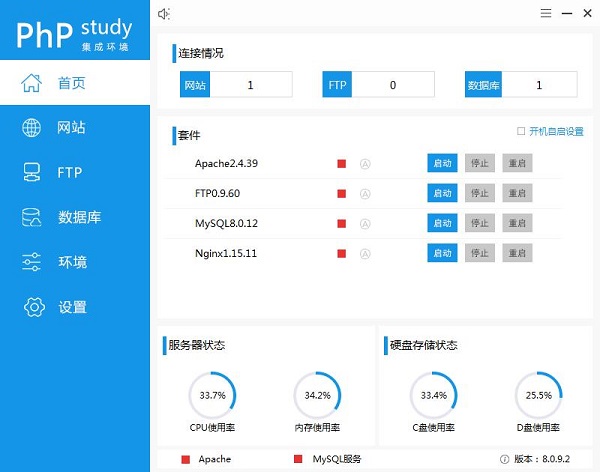
2、MySQL的治理,点击菜单的【数据库】,默认的MySQL数据库用户名:root,密码root,主机名为:localhost。
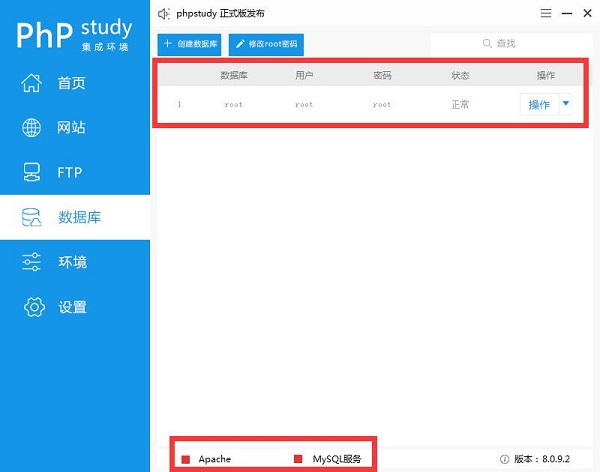
3、测试站点是否安装成功:
打开【网站】找到名为【localhost】的网站域名,点击右侧【管理】,选择列表最下方的【打开根目录】
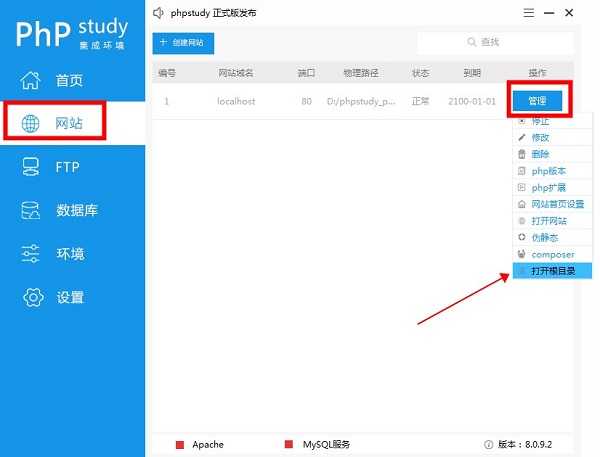
双击打开【index】
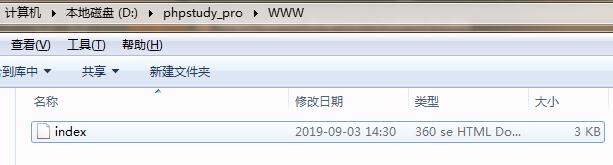
即可看到站点创建成功提示内容。
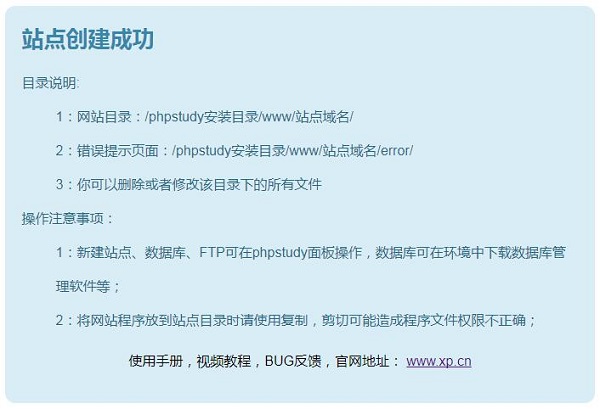
phpstudy8.1正式版各功模块简介
一、软件中集成了Apache、Nginx、Mysql、FTP(FileZilla)
首页介绍
1、信息展示:当前运行时间,CPU、内存和各硬盘使用情况,网站数量,数据库和文件服务数量,这部分内容目的是为了让我们从容掌握服务器运行状态。
2、套件:不管是安装包中自带的套件,还是使用过程中通过环境下载的课执行程序,这里都可以对他进行启动、停止、重启操作,同时可以监控套件是否在运行。
3、注意:套件运行报错之后弹出的对话框是套件输出的信息,这部分信息往往可以让我们初步判断是什么错误,并通过调整相应的设置正常启动套件。
Apache/Nginx
1、Apache/Nginx 的启动入口放在首页,启动时会根据内置数据库自动加载相应的网站信息并修改相应配置
2、网站相关信息建议通过软件操作,比较方便,手动添加的站点无法同步到数据库可能导致重启时数据丢失
3、Apache/Nginx 的设置可以在设置页面修改,也可以根据提供的入口找到相应的配置文件修改,具体操作在下面设置中说明
MySQL
1、创建mysql数据库前,一定要开启mysql服务
2、创建数据库需要填写数据库名称,用户名,并指定密码,创建成功可以在数据库页面导入相应的数据库结构和数据
3、数据库搜索会根据数据库名称显示,输入关键字即可
4、数据的信息显示在数据库页面,这里会显示所有通过phpstudy v8.0创建的数据库,并记录用户名和密码,数据库的服务在操作列中
5、操作中支持当前数据的备份、导入、导出,以及创建数据库时指定的用户密码修改,默认备份位置为/COM/backup文件夹中,并以数据库名_yyyyMMddHHmmss_backup.sql格式命名,其他操作同上
6、密码修改分为当前数据库用户密码修改和root密码修改,为防止出错,软件将会记录当前密码到数据库中保存,同时避免用户忘记密码的问题
注意:操作成功后都会弹出对话框提示成功,否则可能备份失败
FTP
1、创建文件服务,创建成功后打开浏览器输入ftp://localhost测试是否创建成功
二、环境与设置
环境
1、环境的主要功能是安装其他套件,包括普通程序和网站程序
2、套件的安装有两种类型
1.网站程序
这部分的安装会要求选择一个站点,点击安装会弹出站点列表,选择一个站点之后软件会下载至网站根目录中,此时启动Apache/Nginx即可通过环境中管理按钮打开对应的网页注意:创建的网站如果不是注册的域名,需要修改对应的host信息,如:添加至 phpStudy.com 站点,相应的host文件需要添加一行 “127.0.0.1 phpStudy.com”
2.普通程序
这部分程序安装之后会在首页->套件中显示,并完成相应的控制,与内置的程序启停方式保持一致,一般会是不带UI的服务型程序或者是带界面的客户端程序
设置
1、设置部分主要是调整软件设置或者打开相应的配置文件
常见问题
1、phpstudy v8.0修改Apache端口号
首先打开phpstudy v8.0版,并开启相应的服务如Apache、MySQL服务。
然后点击“设置”,在如下界面中进行端口修改(Apache默认的是80端口),由于这里我的80以及8080端口都被占用了(点击端口检测可检查端口是否被占用),所以我直接设置端口为9096。
修改完后,点击“应用”,则出现以下提示。
最后我们按照提示,去界面首页重启Apache即可。
2、phpstudy v8.0 完全卸载教程:
如果之前已经安装,再次安装时请确保上次安装已经卸载或者所以文件可读,否则请备份卸载之后再安装。点击如下菜单进行卸载:
注意:
1.软件卸载时会强制关闭相关进程,包括PHP进程,Apache进程,Nginx进程等。
2.卸载软件时不会卸载用户创建的网站数据库等信息,如果需要,请手动删除
3、mysql不能启动的多种解决办法
mysql不能启动可以根据报错信息查看
4、端口被占用的解决办法
phpstudy v8.0默认是以非管理员权限启动的,所以有些管理员权限启动的进程无法直接杀死,这个时候你可以根据实际情况手动以管理员权限杀掉进程或者是修改软件启动的端口,还有一种方法就是启动phpstudy v8.0 的时候以管理员身份运行。
更新日志
1、优化下载功能
2、优化网站创建
3、优化软件管理同步
4、优化更新进度显示
5、优化更新程序进度显示
6、优化软件下载,添加解压进度
7、优化数据库管理,失效项可以删除记录
8、修复跳过更新功能
9、修复删除数据库可能引起的错误
10、修复ftp创建对话框初始化位置错误
11、修复数据库重新安装记录不初始化bug
12、添加一键安装网站程序功能
其它版本下载
- 服务器管理
- web服务器软件
- PHP开发工具
-
 更多 (29个) >>电脑服务器管理软件大全 服务器管理软件是一种可以帮助用户对服务器硬件、操作系统、应用程序、网络资源、安全设置、性能监控、备份与恢复等各项任务的集中管理和控制,这一类的软件可以大幅提高it管理人员的办公效率,并且确保服务器可以稳定运行使用。不过有很多用户还不知道服务器管理软件有哪些,于是小编就在此带来了电脑服务器管理软件大全,里面有着各种各样的服务器管理工具软件,每一款都可以给你带来强大的管理功能,对此有兴趣的小伙伴们可以来挑选下载体验。
更多 (29个) >>电脑服务器管理软件大全 服务器管理软件是一种可以帮助用户对服务器硬件、操作系统、应用程序、网络资源、安全设置、性能监控、备份与恢复等各项任务的集中管理和控制,这一类的软件可以大幅提高it管理人员的办公效率,并且确保服务器可以稳定运行使用。不过有很多用户还不知道服务器管理软件有哪些,于是小编就在此带来了电脑服务器管理软件大全,里面有着各种各样的服务器管理工具软件,每一款都可以给你带来强大的管理功能,对此有兴趣的小伙伴们可以来挑选下载体验。 -
-

Apache tomcat 10 14M
查看/英文v10.1.49官方版 -

wampserver官方版 355.76M
查看/简体中文v3.4.0 -

FileZilla服务端 6.5M
查看/简体中文v1.12.0中文版 -

宝塔linux面板 1K
查看/简体中文v11.1.0官方版 -

PhpStudy小皮windows面板 146.7M
查看/简体中文v8.1.1.3官方版 -

TekRadius服务器管理软件 6.08M
查看/英文v5.8.4 -
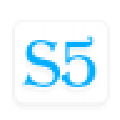
蓝恒Socket5服务器 20.67M
查看/简体中文v1.7.9.0官方版 -

xampp windows版 148.66M
查看/英文v8.2.12官方版 -

apache http server 11.66M
查看/英文v2.4.65官方版 -

winmail邮件服务器软件 403.58M
查看/简体中文v7.3官方版 -

Xlight FTP Server Pro中文版 754K
查看/简体中文v3.9.4.4 -

EasyFZS官方版 1.64M
查看/简体中文v6.1.0.0免费版 -

visualsvn server中文激活版 39.34M
查看/简体中文v5.4.0 32位/64位 -

服务器安全狗正式版 37.95M
查看/简体中文v5.0.32370官方版 -

网站安全狗apache版 52.33M
查看/简体中文v4.0.31523官方版 -

安全狗云备份官方版 21.16M
查看/简体中文v1.4.00010
-
发表评论
0条评论软件排行榜
- 1serv-u ftp server中文激活版 v15.4.2.126
- 2wampserver官方版 v3.4.0
- 3Quick Easy FTP Server(ftp服务器软件) v4.0.0
- 4xlight ftp server官方版 v3.9.4.4
- 5Apache Tomcat 8 32位64位 v8.5.100官方版
- 6AppServ官方版 v9.3.0
- 7宝塔linux面板 v11.1.0官方版
- 8phpstudy 8.1正式版(PHP运行环境包) v8.1.1.3 32位64位官方版
- 9xampp windows版 v8.2.12官方版
- 10FileZilla服务端 v1.12.0中文版
热门推荐
 Apache tomcat 10 v10.1.49官方版14M / 英文
Apache tomcat 10 v10.1.49官方版14M / 英文 iis8完整安装包(含express) 64位/32位官方版19.34M / 简体中文
iis8完整安装包(含express) 64位/32位官方版19.34M / 简体中文 wampserver官方版 v3.4.0355.76M / 简体中文
wampserver官方版 v3.4.0355.76M / 简体中文 FileZilla服务端 v1.12.0中文版6.5M / 简体中文
FileZilla服务端 v1.12.0中文版6.5M / 简体中文 贝锐花生壳电脑版 v9.2.0.74963官方版30.58M / 简体中文
贝锐花生壳电脑版 v9.2.0.74963官方版30.58M / 简体中文 xampp windows版 v8.2.12官方版148.66M / 英文
xampp windows版 v8.2.12官方版148.66M / 英文 apache http server v2.4.65官方版11.66M / 英文
apache http server v2.4.65官方版11.66M / 英文 AppServ官方版 v9.3.094.45M / 英文
AppServ官方版 v9.3.094.45M / 英文 Xlight FTP Server Pro中文版 v3.9.4.4754K / 简体中文
Xlight FTP Server Pro中文版 v3.9.4.4754K / 简体中文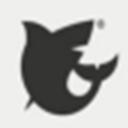 freenas电脑版 572.68M / 简体中文
freenas电脑版 572.68M / 简体中文












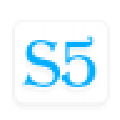























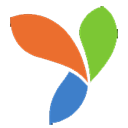


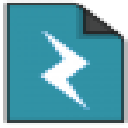









 贝锐花生壳电脑版 v9.2.0.74963官方版
贝锐花生壳电脑版 v9.2.0.74963官方版 AppServ官方版 v9.3.0
AppServ官方版 v9.3.0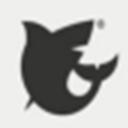 freenas电脑版
freenas电脑版  赣公网安备36010602000168号
赣公网安备36010602000168号